U盘插到另一台电脑上数据丢失怎么办?U盘数据丢失原因和恢复办法分享!
U盘作为一种便携式存储设备,承载着我们重要的数据和信息。然而,有时当我们将U盘插入另一台电脑时,可能会遇到数据丢失的棘手问题。这可能是由于多种原因造成的,那么,U盘插到另一台电脑上数据丢失怎么办?

如果U盘插到别的电脑上后显示没有东西了,可能是由于以下几个原因导致的:
U盘被病毒感染:U盘病毒可以删除、隐藏或修改U盘中的文件,导致文件丢失。
文件被意外删除:可能在插入U盘之前或之后,U盘中的文件已经被意外删除。
U盘连接问题:如果U盘连接到电脑USB接口出现问题,U盘中的文件可能无法访问。
文件系统错误:如果文件系统出现错误,可能会导致U盘中的文件丢失。
U盘插到另一台电脑上数据丢失怎么恢复?可以参考一下办法:
一、初步排查与应对
首先,当您发现U盘数据丢失时,请保持冷静。检查U盘是否正确插入电脑,以及电脑是否识别了U盘。如果U盘未被识别,请尝试在另一台电脑上测试,以确定是否是U盘本身的问题还是电脑的问题。
二、检查隐藏文件
如果U盘被正确识别,但数据仍然丢失,有时数据可能只是被隐藏了,而不是真正丢失。那么,U盘数据隐藏了怎么找出来?您可以尝试通过以下步骤找回那些“丢失”的数据。
以Windows10系统为例:
步骤1:右击桌面上的“此电脑”图标,选择“打开”,找到U盘进入。
步骤2:在打开的窗口中,点击上方的“查看”选项,然后勾选“隐藏的项目”。
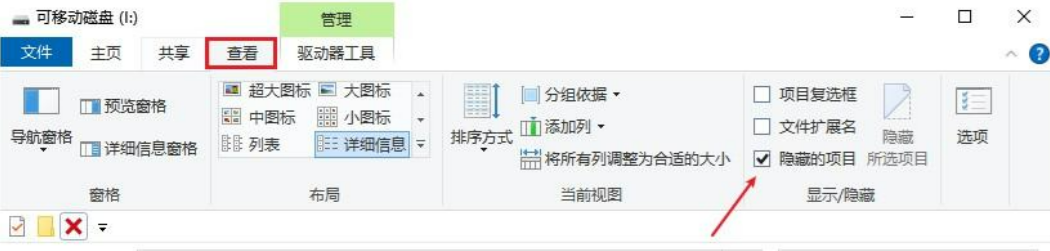
三、使用数据恢复软件
如果上述方法无法找回数据,可以考虑使用牛学长Windows数据恢复工具一键恢复U盘文件,数据软件可找回被病毒隐藏、误删除、误格式化或因其他意外导致丢失的数据,适用于笔记本/台式电脑、硬盘、移动硬盘、u盘、存储卡等设备数据恢复。
恢复步骤:
步骤1:将U盘插上电脑,打开牛学长Windows数据恢复工具,然后勾选U盘。

步骤2:勾选需要扫描的数据类型后,然后点击“扫描”,软件将开始扫描U盘。全盘

扫描完成后,软件将列出所选位置中的所有已删除文件,点击“文件视图”,即可查看按照数据类别显示的所有数据。

步骤3:找到并勾选U盘所有文件,然后单击“恢复”按钮即可恢复数据。

以上U盘插到另一台电脑上数据丢失的恢复,如果都不行的话, 那可能是U盘硬件损坏导致,这种情况下,建议您及时联系线下的专业数据恢复服务,以便得到专业的帮助和解决方案。